首先安装TeX发行版,再在vscode中安装LaTeX Workshop插件,配置xelatex编译配方,启用pdf预览与SyncTeX同步,设置外部阅读器(可选),最后通过%!TEX root指定主文件实现多文件管理。
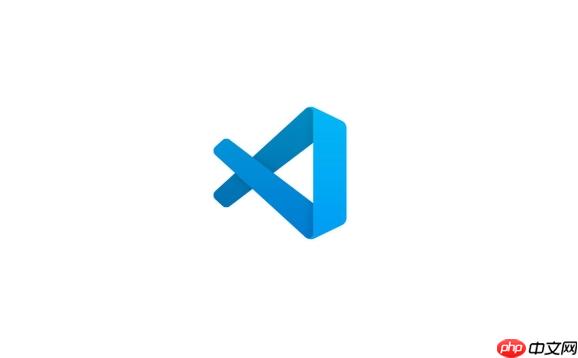
在使用 VSCode 编写 LaTeX 文档时,搭建一个高效、稳定的编译环境是关键。通过合理配置插件和工具链,你可以实现实时预览、一键编译、正反向搜索等功能,极大提升写作效率。以下是详细的配置步骤与说明。
安装 LaTeX 发行版
要编译 LaTeX 文件,系统中必须安装完整的 TeX 发行版:
- windows:推荐安装 TeX Live 或 MiKTeX。MiKTeX 支持按需安装宏包,适合磁盘空间有限的用户。
- macOS:建议使用 macTeX,它基于 TeX Live,安装后包含所有常用工具。
- linux:可通过包管理器安装 TeX Live,例如 ubuntu 下运行
sudo apt install texlive-full。
安装完成后,确保命令如 xelatex、pdflatex、lualatex 可在终端中调用,这是 VSCode 调用编译器的前提。
配置 VSCode 与 LaTeX Workshop 插件
VSCode 本身不支持 LaTeX,需要通过插件扩展功能。最主流的是 LaTeX Workshop,它提供编译、错误提示、结构导航、PDF 预览等完整功能。
安装方法:
- 打开 VSCode,进入扩展商店(Ctrl+Shift+X),搜索 “LaTeX Workshop” 并安装。
- 重启编辑器后,插件即生效。
该插件默认支持多种编译工具链(如 pdflatex → bibtex → pdflatex ×2),并能自动检测文档结构。
设置编译工具与配方
LaTeX 编译方式多样,常见有 pdflatex、xelatex、lualatex。中文用户通常选择 xelatex,因其原生支持 UTF-8 和系统字体。
配置自定义编译流程(称为“recipe”):
- 打开 VSCode 设置(Ctrl+,),搜索 “latex workshop recipe”。
- 点击 “Edit in settings.json”,添加如下配置:
"latex-workshop.latex.recipes": [ { "name": "xelatex", "tools": ["xelatex"] }, { "name": "xelatex -> bibtex -> xelatex ×2", "tools": ["xelatex", "bibtex", "xelatex", "xelatex"] } ], "latex-workshop.latex.tools": [ { "name": "xelatex", "command": "xelatex", "args": [ "-synctex=1", "-interaction=nonstopmode", "-file-line-error", "%DOCFILE%" ] }, { "name": "bibtex", "command": "bibtex", "args": ["%DOCFILE%"] } ]
其中 -synctex=1 支持正向/反向搜索,-interaction=nonstopmode 让编译过程不停止于警告。
启用 PDF 预览与同步
LaTeX Workshop 内建 PDF 查看器,支持 SyncTeX 同步定位。
- 编译成功后,右键 .tex 文件选择 “View LaTeX PDF file” 即可在侧边或新标签页打开 PDF。
- 按住 Ctrl 点击编辑器中的文本,可跳转到 PDF 对应位置(正向搜索)。
- 在 PDF 预览中 Ctrl+点击,可跳回源码位置(反向搜索)。
若希望使用外部阅读器(如 SumatraPDF、Skim),可在设置中指定:
"latex-workshop.view.pdf.viewer": "external", "latex-workshop.view.pdf.external.command": { "command": "SumatraPDF", "args": ["%PDF%"] }
项目结构与多文件管理
大型文档常拆分为多个 .tex 文件。主文件通过 input{} 或 include{} 引入子文件。
LaTeX Workshop 会自动识别主文件(含 documentclass 的文件),也可手动指定:
插件左侧会生成“LaTeX”侧边栏,显示文档结构、编译日志、引用状态等信息。
基本上就这些。配置完成后,你可以在 VSCode 中流畅地编写、编译和查看 LaTeX 文档,尤其适合撰写论文、报告或书籍。关键是确保路径正确、工具可用,并根据需求选择合适的编译流程。


